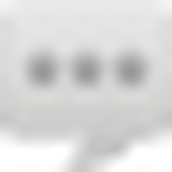Windows 7自动升级帮助系统提升安全,让系统实时保持更新,安装最新补丁是防范病毒的手段之一。但是Windows 7系统开启自动更新后,总会在安装更新后提醒你重新启动电脑,时间久了会感到有点烦人,尤其是在手头工作比较多的情况下。如何能关闭这个提示呢?我们需要在本地组策略里进行设置。
1.在系统界面下点击"开始",并且在搜索框内输入gpedit.msc - 启动本地组策略。
2.本地组策略左侧,依次展开计算机配置 - 管理模板 - Windows组件。将鼠标滚动至Windows Update。
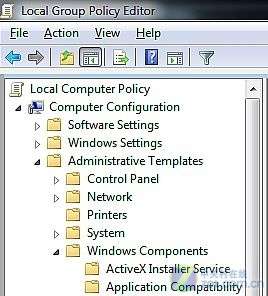
3.双击"对于已登录的用户,计划的自动更新安装不执行重新启动"选项,在属性窗口内设置,默认为"未配置",选择下方"已启动"。

点击确定退出本地组策略编辑器。当Windows 再次安装更新时,恼人的重启提示再也不会出现了。